Как на Windows 10 поменять раскладку клавиатуры — подробная информация
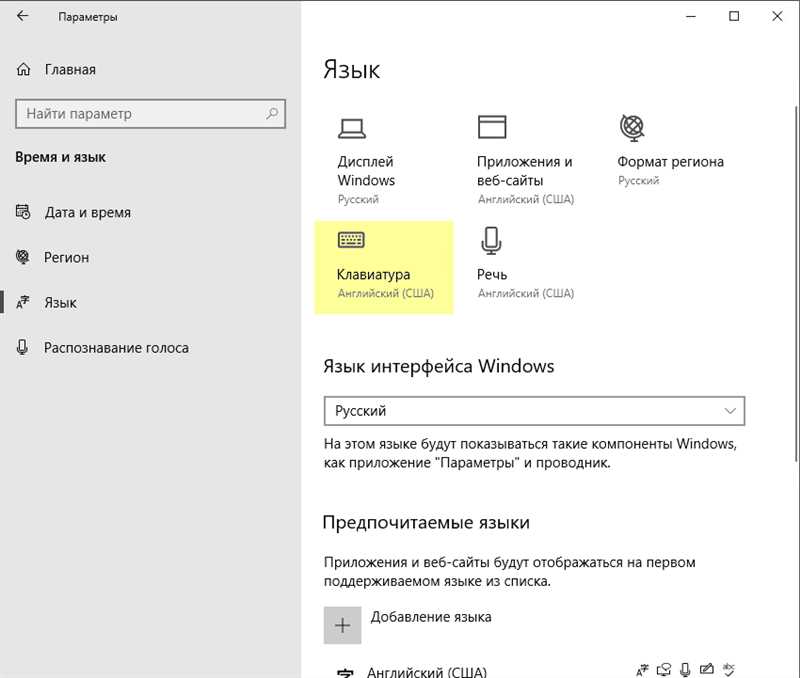
В современном мире мы все проводим много времени за компьютером, и постоянное взаимодействие с клавиатурой становится неотъемлемой частью нашей жизни. Однако, иногда так легко потеряться среди клавиш и необходимых символов, особенно если вы пользуетесь несколькими языками или специфическими раскладками.
Для облегчения этого процесса и повышения эффективности работы, операционная система Windows 10 предлагает вам возможность быстро и удобно менять раскладку клавиатуры. Забудьте о неуклюжем переключении между раскладками или внезапном появлении непонятных символов на экране. С использованием простых и интуитивных настроек, вы сможете настроить клавиатуру так, чтобы она лучше соответствовала вашим потребностям и предоставила вам все необходимые символы и функции без мучительных поисков.
В этой статье мы подробно рассмотрим различные способы изменения раскладки клавиатуры на операционной системе Windows 10. Мы расскажем вам о различных горячих клавишах и командах, которые позволят вам легко и быстро переключаться между языковыми раскладками и управлять различными параметрами клавиатуры. Независимо от того, используете ли вы английский, русский или другие языки, настройка клавиатуры станет для вас совсем несложной задачей.
Как изменить раскладку клавиатуры на Windows 10: подробное руководство
В данном разделе представлено подробное руководство по изменению раскладки клавиатуры на операционной системе Windows 10. Вам будет показано, как легко и быстро настроить желаемую раскладку для удобной и эффективной работы с компьютером.
Изменение раскладки клавиатуры на Windows 10 является одной из важных функций, позволяющих переходить между различными языками ввода без необходимости покупки и установки дополнительных физических клавиатур или программного обеспечения. Вы сможете выбрать и настроить нужные раскладки, используя встроенные инструменты операционной системы.
Шаг 1: Откройте «Параметры» в системном меню путем щелчка на значке «Пуск» в левом нижнем углу экрана и выберите «Параметры».
Шаг 2: В окне «Параметры» найдите и выберите «Время и язык».
Шаг 3: В меню «Время и язык» выберите «Регион и язык» в левой панели.
Шаг 4: В разделе «Язык» в правой панели, нажмите на кнопку «Добавить язык».
Шаг 5: При открытии списка доступных языков выберите желаемый язык интерфейса клавиатуры и нажмите «Добавить».
Шаг 6: После добавления языка, вы можете настроить его параметры, нажав на кнопку «Параметры». Здесь вы можете выбрать предпочитаемую раскладку клавиатуры из доступных опций.
Шаг 7: Чтобы переключаться между различными раскладками клавиатуры, используйте комбинацию клавиш «Alt + Shift» на вашей клавиатуре. Вы также можете настроить другую комбинацию клавиш для переключения раскладки, если это более удобно для вас.
Следуя этому подробному руководству, вы сможете легко и быстро изменить раскладку клавиатуры на Windows 10 и настроить ее в соответствии с вашими предпочтениями. Не забудьте, что эта функция доступна для использования в любой программе или приложении, где есть поле ввода текста.
Определение текущей раскладки
На Windows 10 есть несколько способов определить текущую раскладку клавиатуры. Один из самых простых способов — это обратить внимание на статусную строку, которая обычно расположена в нижней части экрана справа. В статусной строке отображается текущий язык ввода, который соответствует выбранной раскладке клавиатуры.
Еще один способ узнать текущую раскладку клавиатуры — это воспользоваться комбинацией клавиш Shift и Alt, которая переключает раскладку между установленными языками ввода. При каждом нажатии этой комбинации язык ввода и соответствующая раскладка клавиатуры меняются. Обратите внимание на символы, которые появляются при нажатии клавиш Shift и Alt — они будут отличаться, в зависимости от выбранной раскладки.
Если вы хотите иметь более подробную информацию о текущей раскладке клавиатуры, вы можете обратиться к настройкам операционной системы. Для этого откройте меню «Пуск» и выберите раздел «Настройки». В открывшемся окне найдите раздел «Время и язык» и выберите «Язык». Здесь вы найдете информацию о текущей раскладке клавиатуры и сможете управлять другими связанными настройками.
Изменение раскладки через панель управления
Панель управления представляет собой инструмент, который позволяет пользователю настраивать различные параметры и настройки операционной системы. Включение и изменение раскладки клавиатуры — одна из таких настроек.
Чтобы открыть панель управления, щелкните правой кнопкой мыши на значке «Пуск» в левом нижнем углу экрана. В открывшемся контекстном меню выберите пункт «Панель управления».
В панели управления найдите и щелкните настройки «Язык» или «Язык и регион», в зависимости от версии операционной системы. Затем выберите опцию «Изменение раскладки клавиатуры».
Далее откроется окно с доступными раскладками клавиатуры. Чтобы добавить новую раскладку, нажмите кнопку «Добавить». После этого выберите желаемую раскладку из списка или используйте поиск для быстрого нахождения. Вы также можете настроить сочетание клавиш для переключения между раскладками.
Если вам нужно удалить или изменить существующую раскладку, выберите ее в списке и нажмите кнопку «Удалить» или «Изменить». После окончания настроек сохраните изменения, нажав «Применить» или «ОК».
Теперь у вас есть доступ к различным раскладкам клавиатуры через панель управления. Это удобный способ изменить раскладку для удовлетворения своих потребностей и предпочтений при работе с операционной системой Windows 10.
Изменение раскладки с помощью комбинаций клавиш
В данном разделе мы рассмотрим методы изменения раскладки клавиатуры на компьютере под управлением операционной системы Windows 10 с использованием сочетаний клавиш. За счет нажатия определенных комбинаций клавиш вам будет доступна возможность мгновенно переключать раскладку клавиатуры на нужный язык, что повысит вашу эффективность и удобство при работе.
| Сочетание клавиш | Описание |
|---|---|
| Left Alt + Shift | Переключение на следующую раскладку |
| Ctrl + Shift | Переключение на предыдущую раскладку |
| Windows + Space | Переключение между двумя последними использованными раскладками |
Независимо от программы или приложения, которое вы в данный момент используете, эти комбинации клавиш позволят вам оперативно и без лишнего времени переключаться между различными раскладками клавиатуры. Также обратите внимание, что некоторые сочетания могут быть настроены по умолчанию или изменены в настройках операционной системы.
Использование сочетаний клавиш для изменения раскладки клавиатуры может быть особенно полезно при работе с несколькими языками, например, если вам необходимо писать тексты на русском и английском языках. Это значительно сократит время, затрачиваемое на переключение раскладки через панель задач или настройки операционной системы.
Подводя итог, использование комбинаций клавиш позволяет вам эффективно и быстро изменять раскладку клавиатуры, обеспечивая комфорт при работе с различными языками и оптимизируя вашу производительность.

Похожие записи: